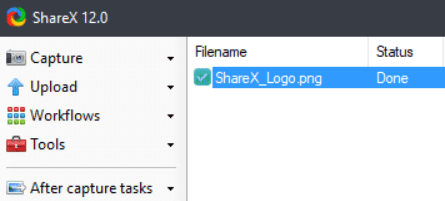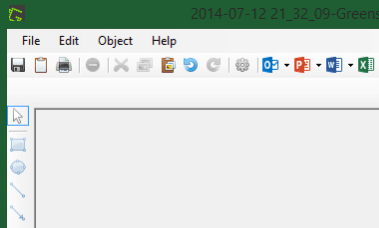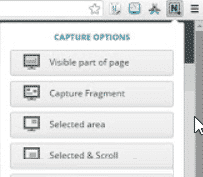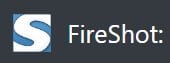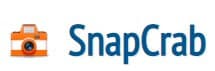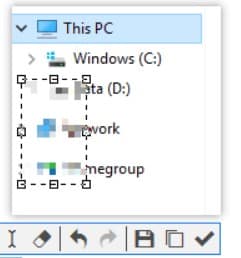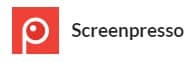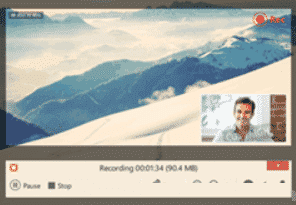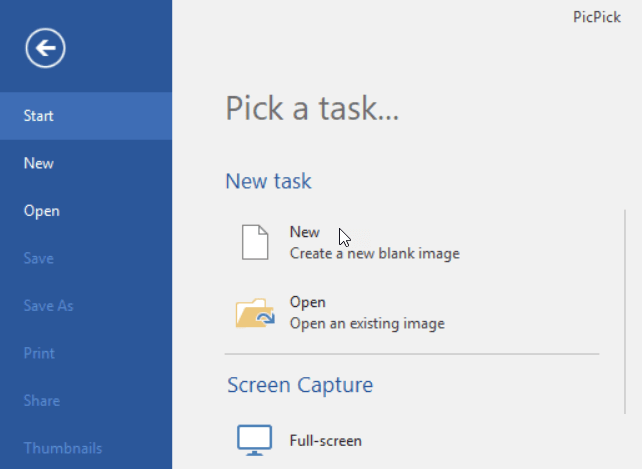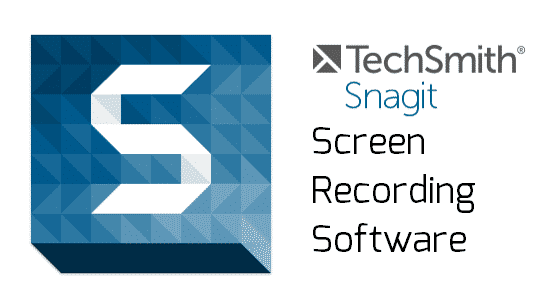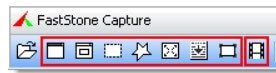Windows 10 上最好的免費截圖工具
截屏
出於各種原因,網頁截圖可能非常有用。 雖然大多數當前的操作系統都帶有內置的屏幕截圖功能(按 Print Screen Screen 來截取完整的屏幕截圖,或者按 Windows 鍵 + Shift + S 來共享屏幕截圖)。
對於高級功能,您將需要第三方應用程序和插件工具的幫助,通過選擇屏幕的特定區域或整個網頁來幫助您調整屏幕截圖。
在線提供了許多屏幕捕獲工具,但如果您正在尋找專為 Windows 設計的功能豐富的程序,我們為您提供了一個列表。
ShareX
ShareX 它是一個免費和開源的屏幕截圖工具,主要設計為文件存放。 它支持大量的服務供您上傳文件,並且列表無窮無盡。 我們特別喜歡捕獲模式,它有助於保持屏幕內容與我開始捕獲默認設置時一樣。 除此之外,它還允許用戶使用所有可用於通常拍照的選項錄製無限視頻。
介於兩者之間 其主要特點 使用支持強大工作流程的自動化進行註釋捕獲、捕獲和編輯屏幕截圖、將其轉換為 PNG 格式、刪除背景以創建透明副本、保存到 Google Drive、創建各種尺寸的圖像或上傳縮略圖。
السعر: 免費和開源
真棒截圖
Awesome Screenshot 是 Chrome 和 Firefox 等瀏覽器的擴展,可以一次捕獲屏幕的特定部分(網站)、瀏覽器窗口的可見部分或整個網頁。 該程序有一個集成的編輯器,可幫助您添加形狀、光標和註釋,為您的圖形提供模糊效果。
獎勵 - 它具有可自定義的鍵盤快捷鍵。 此外,它還允許您將 JPG 或 PNG 格式的圖像保存在特定目錄或免費的雲存儲空間中。
مجاني
Greenshot
Greenshot 是一款免費的開源截屏工具,帶有經典的用戶界面設計,易於使用。 它的主要功能之一是在捕獲屏幕時凍結屏幕的功能。 這意味著當您進入捕獲模式時,屏幕內容的保存方式與您開始捕獲時相同。
在它的其他功能中,註釋、突出顯示和變暗屏幕截圖的選項,通過滾動頁面將整個頁面捕獲為單個圖像的能力,而不是僅捕獲頁面的一部分,只需按一下即可選擇捕獲的區域打印屏幕按鈕和一個簡單的選擇工具 配合放大鏡使用,只選擇屏幕的所需部分。
真言:免費和開源
Nimbus截圖
Nimbus Screenshot 是另一個很棒的基於瀏覽器的選項,它與所有主流瀏覽器(如 Chrome、Firefox)和 Windows 桌面應用程序兼容。 它不僅可以讓您截取整個瀏覽器窗口的屏幕截圖,還可以截取網頁的特定部分或整個網頁。 此外,它還允許用戶使用其內置工具編輯和修改屏幕截圖。
還有什麼? 您還可以打印照片、將照片保存到系統驅動器或剪貼板、上傳到雲存儲並輕鬆共享。 桌面應用程序包括為想要錄製視頻的人提供的錄製功能。
مجاني
FireShot的
FireShot 允許其用戶掃描頁面的特定部分或整個網頁的擴展屏幕截圖或瀏覽器窗口的可見區域。 它與所有主流瀏覽器兼容,例如 Firefox、Chrome 和 Internet Explorer。
該軟件最好的部分是它允許您以多種格式保存屏幕截圖。 您還可以在不同的社交媒體平台上分享屏幕截圖。 還有什麼? 您還可以使用程序的內部編輯器添加箭頭、形狀、文本,甚至繪製圖片。 此外,您可以將工具設置為在截屏時自動打開您喜歡的外部照片編輯器。
真言:提供免費版本; 專業版售價 39.95 美元
截圖捕捉器截圖捕捉器
Screenshot CaptorScreenshot Captor 是一款美觀的圖像捕捉工具,它不僅免費,而且功能齊全。 它提供了幾個屏幕捕獲選項和一個集成的編輯工具。 它允許用戶截取全屏、活動窗口、選定分區的屏幕截圖,甚至從掃描儀中提取圖像。
然後,您可以應用不同的特殊效果、裁剪、旋轉、模糊甚至註釋這些照片。 最好的部分是,該工具還免費提供便攜式版本。 但是,要訪問該軟件,您必須在 DonationCoder 論壇上註冊以獲得免費的許可證密鑰。
مجاني
速食蟹
SnapCrab 是一款適用於 Windows 的有用截屏工具,可幫助您在桌面上的任何位置截取屏幕截圖。 它允許您以不同的格式保存圖像,例如 JPEG、PNG 甚至 GIF。 最重要的是,它允許您突出顯示您希望捕獲或捕獲整個屏幕的屏幕區域。
該軟件使您能夠通過 Sleipnir 連接從瀏覽器捕獲透明窗口和網頁。 它還具有自拍選項,可幫助您跟踪每一刻。 獎勵 - 其內置的社交功能允許您在不同的社交媒體平台上共享您的屏幕。
مجاني
狙擊手
Snippet 是一個多用途的屏幕捕獲工具,可讓您捕獲整個窗口或選擇。 它允許您使用它、編輯它、以與常規屏幕截圖相同的方式對其進行註釋,或者以浮動圖像窗口的形式將其粘貼回您的桌面。
此屏幕捕獲工具具有放大鏡和顏色選擇器,而圖像編輯器具有基本的插圖實用程序,例如形狀、文本、模糊效果和標記。 剪下的圖像也可以粘貼到桌面上作為相框、透明窗口或輕彈以供快速參考。
مجاني
LightShot
LightShot 是我們免費屏幕捕捉工具的又一補充,可在您的 PC 上創造奇蹟。 它具有響應迅速且易於使用的界面,只需單擊兩下即可截取屏幕截圖。 您所要做的就是加熱熱鍵,程序將截取屏幕的一部分或全屏。
該工具還具有用於添加文本註釋和其他調整的編輯器工具,就像其他屏幕捕獲軟件一樣。 此外,您還可以創建一個免費帳戶,幫助您擁有自己的在線圖庫,以便快速輕鬆地參考、鏈接共享和在線備份。
مجاني
絲網印刷機
Screenpresso 是一款免費的屏幕捕捉軟件,具有所有可用功能。 這個工具最好的部分是內置的照片編輯器,它允許您添加箭頭、氣球、編號的步驟等。
它是一個輕量級程序,提供捕獲選項和良好的屏幕編輯器。 AD,它可以創建視頻 sin mp4 格式。
真言:提供免費版本; 升級起價為每位用戶 28.89 歐元。
加德溫印刷屏幕
Gadwin Printscreen 是著名的屏幕捕獲應用程序之一,它配備了最新的照片編輯和註釋功能,所有這些都包含在一個易於使用的界面中。 雖然默認鍵是 PrintScreen,但還有許多其他熱鍵組合可供使用。
該工具允許您捕獲競爭屏幕或窗口的一部分。 完成您最喜歡的組合後,您可以轉到目標選項卡以立即打印屏幕、將其複製到剪貼板或將其存儲在特定文件夾中。 不僅如此,該工具還允許從 6 種可自定義的圖像格式中進行選擇。 還有什麼? 您還可以通過電子郵件分享屏幕截圖。
真言:30天免費試用; 升級起價 6.45 美元
截屏
ScreenTake 是另一個有效的截屏軟件,它不僅可以讓您將屏幕截圖上傳到雲端並創建可共享的鏈接,還可以讓您拍攝動畫 GIF。
此外,它還支持註釋或智能感應(自動屏幕選擇),調整圖像大小或修改添加的圖形,只需點擊程序圖標中的“選擇圖像並上傳”選項即可輕鬆分享,支持Google WebP,添加透明效果到您的圖形,快速,簡單和有用的界面,支持多種語言和屏幕,等等。
مجاني
冰淇淋屏幕錄像機
Icecream Screen Recorder 可幫助您突出顯示捕獲圖像的特定區域或部分。 它是一款非常創新、專業和現代的 Windows 屏幕錄製軟件。 它是市場上常見的屏幕捕獲工具的絕佳替代品。 該工具非常適合那些在每天上網時使用多個瀏覽器的人。
它的一些最佳功能包括,選擇為頁面的特定部分或整個窗口拍照,所有標準屏幕捕獲功能,在線視頻錄製,從 YouTube、Vimeo 或 Dailymotion 等來源捕獲不同視頻格式的能力,能力一鍵捕捉視頻,可以在視頻中添加箭頭、圓形線的正方形等註釋,可以將屏幕截圖直接保存到硬盤驅動器,以及以不同文件格式保存屏幕截圖的選項。
真言:提供免費版本; 專業版售價 29.95 美元
拾取
如果您正在尋找功能豐富且易於使用的工具,那麼沒有什麼比 Pick-Pick 更好的了。 除了幫助您拍攝和編輯屏幕截圖外,它還以其眾多的編輯功能而聞名,這些功能都包含在同一個界面中。 您所要做的就是從包括屏幕捕獲工具、量角器、顏色選擇器、像素標尺、白板、照片編輯軟件等在內的列表中進行選擇。
從添加文本註釋或繪製箭頭到繪製形狀或應用高級編輯,您可以使用內置編輯器做更多事情。 此外,該軟件可免費使用且可移植。 這可以幫助您將其保存到閃存驅動器並在任何設備上使用它而無需任何安裝。
真言:提供免費版本; 專業版售價 29.99 美元
Snagit
雖然它不是免費或廉價的工具, Snagit 它的價格以其功能證明了一切。 它是最好的屏幕捕獲軟件之一,新版本 11 對它進行了很大改進,也適用於 Windows 10。它提供智能窗口檢測功能,可裁剪圖像供您選擇自動捕獲整個窗口或僅捕獲窗戶的一部分。
該工具還提供了一個獨特的功能,即可以安裝在所有窗口頂部的 OneClick 工具。 這使您可以方便地截取屏幕截圖和大量註釋工具。 此外,它還提供了廣泛的功能,可幫助您進行排序、標記和屏幕共享。
真言: 50 美元
FastStone捕獲
FastStone Capture 是另一種屏幕捕獲實用程序,具有出色的捕獲靈活性,從整個屏幕到屏幕的任何部分。 它是一個非常輕量級和直觀的工具,提供完美的功能滾動窗口、內置圖像嵌入、掃描儀支持、設置邊框時有利的放大預覽,以及支持視頻捕獲和編輯。
有趣的是,它始終可以通過熱鍵使用,並且不會妨礙任何其他程序或進程。 它具有板載編輯或輸出到外部程序的功能。
真言: 免費試用 30 天。 19.95 美元即可升級
OBS
OBS 是一款免費的開源屏幕捕獲軟件,它免費為您帶來最接近工作室質量、企業級解決方案的體驗。 它提供對多個場景、簡單有效的疊加的全面支持,特別是對於具有簡單但難以掌握的學習曲線、色度鍵和內聯動畫的新產品。
最重要的是,它易於使用,也可用於 Mac 和 Linux 以及 Windows。
مجاني
有這麼多適用於 Windows 的屏幕捕獲工具,選擇正確的工具可能是一個艱難的選擇。 但是,如果您知道自己的要求並希望以最低的價格或免費使用最佳功能,您可以從上面的列表中進行選擇並開始您的屏幕捕獲任務。